Konfigurieren von Smart-Attributen für Visual Merchandiser
Die Visual-Merchandiser-Konfiguration legt die Attribute fest, die im Merchandising-Fenster verwendet werden können, sowie die Mindestbestandsschwelle. Die Konfiguration legt auch das für die Farbe verwendete Attribut und die Reihenfolge der Farbwerte fest.
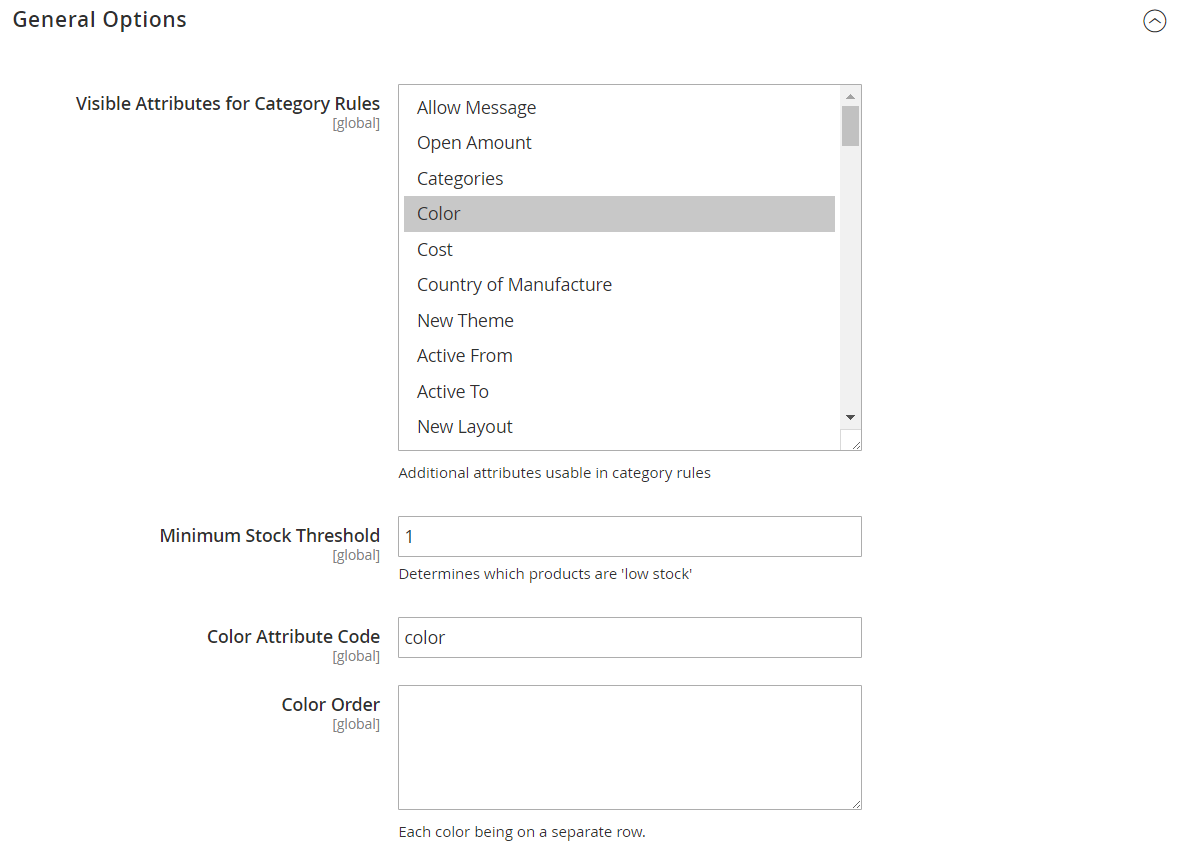 Allgemeine Optionen
Allgemeine Optionen
Visual Merchandiser konfigurieren
-
Gehen Sie in der Seitenleiste Admin zu Stores > Einstellungen > Konfiguration.
-
Erweitern Sie in der linken Leiste Katalog und wählen Sie darunter Katalog.
-
Erweitern Sie
 den Abschnitt Visuelle Merchandising-Optionen. Gehen Sie dann wie folgt vor:
den Abschnitt Visuelle Merchandising-Optionen. Gehen Sie dann wie folgt vor:-
Wählen Sie in der Liste Attribute für Kategorieregeln jedes Attribut aus, das Sie für Visual Merchandising verfügbar machen möchten. Um mehrere Attribute auszuwählen, halten Sie die Strg-Taste (PC) oder die Befehlstaste (Mac) gedrückt und klicken Sie auf jedes Element.
-
Geben Sie den Mindestbestandsschwellenwert für ein Produkt ein, das im Visual Merchandiser-Fenster angezeigt werden soll.
-
Geben Sie den Farbattribut-Code ein. Der Standardwert ist
color. Wenn Ihr Katalog ein anderes Attribut verwendet, geben Sie den Attributnamen in Kleinbuchstaben ein. -
Geben Sie für Farbreihenfolge jeden Farbwert in einer separaten Zeile und in der richtigen Reihenfolge ein, um die Priorität der einzelnen Farben festzulegen.
-
-
Wenn Sie fertig sind, klicken Sie auf Save Config.
